Doe een gratis scan en controleer of uw computer is geïnfecteerd.
VERWIJDER HET NUOm het volledige product te kunnen gebruiken moet u een licentie van Combo Cleaner kopen. Beperkte proefperiode van 7 dagen beschikbaar. Combo Cleaner is eigendom van en wordt beheerd door RCS LT, het moederbedrijf van PCRisk.
Hoe verwijdert u WebsyncSearch van een Mac?
Wat is WebsyncSearch?
WebsyncSearch toont advertenties en wijzigt browserinstellingen om een valse zoekmachine te promoten. Het is dus zowel een adware als een browserkaper. De kans is groot dat WebsyncSearch browsegegevens (en / of andere informatie) verzamelt. Meestal downloaden en installeren gebruikers dergelijke apps niet bewust, en daarom wordt WebsyncSearch gecategoriseerd als een mogelijk ongewenste applicatie (mogelijk ongewenst programma). Het is bekend dat deze specifieke app wordt gedistribueerd via een vals installatieprogramma, zogenaamd van Adobe Flash Player.
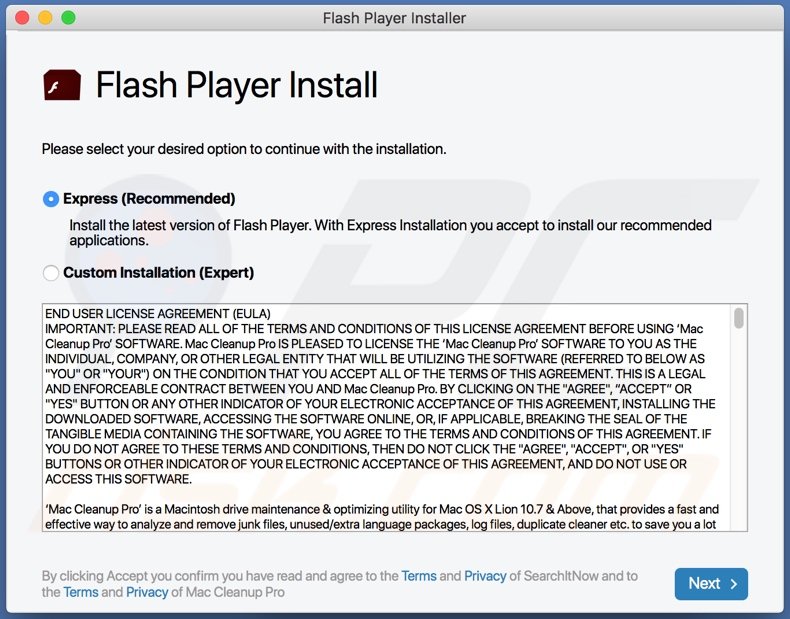
In de meeste gevallen geven adware-applicaties zoals WebsyncSearch banners, kortingsbonnen, pop-upadvertenties, enquêtes en andere advertenties weer. Het is gebruikelijk dat die advertenties zijn ontworpen om verdachte websites te promoten. In sommige gevallen zijn ze ontworpen om een mogelijk ongewenst programma te downloaden en / of te installeren door bepaalde scripts uit te voeren. Aangezien WebsyncSearch niet alleen als adware maar ook als browserkaper is geclassificeerd, verandert het de browserinstellingen zoals het adres van de standaardzoekmachine, startpagina en nieuwe tabbladen. Deze wijzigt het naar een adres van een valse zoekmachine. Het opent dat adres wanneer gebruikers zoekopdrachten in de URL-balk invoeren en als ze een browservenster of een nieuw tabblad openen. Doorgaans leveren valse zoekmachines resultaten die zijn gegenereerd door een andere zoekmachine (bijvoorbeeld Google, Yahoo, Bing). In sommige gevallen genereren ze hun eigen resultaten, maar dan kunnen deze links naar onbetrouwbare websites bevatten. Het is de moeite waard om te vermelden dat de meeste browserkapers niet toestaan dat gebruikers het adres van de valse zoekmachine verwijderen. Daarom moeten de browserkapers eerst van uw browser of computer worden verwijderd. Een ander probleem met apps zoals WebsyncSearch is dat ze vaak zijn ontworpen om ingevoerde zoekopdrachten, adressen van bezochte pagina's, IP-adressen, geolocaties en / of andere browsegegevens te verzamelen. Er zijn adware-apps die ook gevoelige, persoonlijke informatie kunnen lezen. Erger nog, hun ontwikkelaars zouden de verzamelde informatie kunnen misbruiken om er geld mee te verdienen door deze aan derden (mogelijk cybercriminelen) te verkopen. Wanneer gebruikers een app zoals WebsyncSearch hebben geïnstalleerd op hun browser of computer, dan lopen ze het risico problemen te ondervinden met hun veiligheid op internet, online privacy of zelfs identiteitsdiefstal.
| Naam | Advertenties van WebsyncSearch |
| Type bedreiging | Adware, Mac-malware, Mac-virus |
| Detectienamen | Avast (MacOS:Adload-AD [Trj]), AVG (MacOS:Adload-AD [Trj]), ESET-NOD32 (een variant van OSX/TrojanDownloader.Adload.AD), Kaspersky (Not-a-virus:HEUR:AdWare.OSX.Cimpli.l), volledige lijst (VirusTotal) |
| Extra info | Deze applicatie is afkomstig uit de Adload malware-familie. |
| Symptomen | Uw Mac wordt langzamer dan normaal, u ziet ongewenste pop-upadvertenties, u wordt omgeleid naar dubieuze websites. |
| Distributiemethodes | Misleidende pop-upadvertenties, gratis software-installatieprogramma's (bundeling), valse Flash Player-installatieprogramma's, downloads van torrent-bestanden. |
| Schade | Het bespioneren van internetbrowsers (mogelijke privacyschendingen), weergave van ongewenste advertenties, omleidingen naar dubieuze websites, verlies van privé-informatie. |
| Malware verwijderen (Windows) |
Om mogelijke malware-infecties te verwijderen, scant u uw computer met legitieme antivirussoftware. Onze beveiligingsonderzoekers raden aan Combo Cleaner te gebruiken. Combo Cleaner voor Windows DownloadenGratis scanner die controleert of uw computer geïnfecteerd is. Om het volledige product te kunnen gebruiken moet u een licentie van Combo Cleaner kopen. Beperkte proefperiode van 7 dagen beschikbaar. Combo Cleaner is eigendom van en wordt beheerd door RCS LT, het moederbedrijf van PCRisk. |
Er bestaan veel apps zoals WebsyncSearch, en dit zijn er enkele: PublicCharacterSearch, AimSearch of QuestSearch. In de meeste gevallen zijn ze nutteloos voor hun gebruikers en alleen ontworpen om advertenties weer te geven, nepzoekmachines te promoten of om allerlei gegevens te verzamelen. Zoals vermeld in de eerste paragraaf, worden adware-apps zoals WebsyncSearch zelden opzettelijk door gebruikers gedownload.
Hoe werd WebsyncSearch op mijn computer geïnstalleerd?
Het is bekend dat WebsyncSearch wordt verspreid via een installatieprogramma dat zich voordoet als een Adobe Flash Player-installer. Dergelijke valse installatieprogramma's worden niet alleen gebruikt om mogelijk ongewenste programma's te verspreiden, maar ook voor het verspreiden van diverse kwaadaardige programma's, zoals trojans, ransomware, etc. Ook komt het vaak voor dat mogelijke ongewenste programma's worden opgenomen in downloaders en installers van andere programma's, als extra aanbiedingen. Deze distributiemethode voor mogelijke ongewenste programma's staat bekend als "bundelen". Gewoonlijk kunnen gebruikers aanbiedingen voor het downloaden of installeren van mogelijk ongewenste apps weigeren door bepaalde selectievakjes uit te vinken of door de instellingen onder de "Geavanceerde", "Aangepaste" en andere soortgelijke opties te wijzigen. Wanneer gebruikers programma's downloaden of installeren zonder de genoemde instellingen te wijzigen, downloaden en installeren ze ook de inbegrepen mogelijk ongewenst programma. Soms downloaden of installeren gebruikers ook ongewenste apps wanneer ze op advertenties klikken die zijn ontworpen om bepaalde scripts uit te voeren.
Hoe voorkomt u de installatie van mogelijk ongewenste apps?
Het wordt aanbevolen om programma's (en bestanden) enkel te downloaden van officiële websites en via directe links. Downloaders van derden, peer-to-peer-netwerken (zoals torrent-clients, eMule), niet-officiële sites, enz. mag u hier niet voor gebruiken. Net zomin mag u installatieprogramma's van derden gebruiken, want deze worden vaak gebruikt als tools om ongewenste, mogelijk schadelijke software te verspreiden. Advertenties op louche websites verschijnen mag u niet vertrouwen of aanklikken. Ze zijn meestal ontworpen om potentieel schadelijke websites geforceerd te openen. Soms kunnen ze zijn ontworpen om ongewenste software te downloaden of zelfs te installeren. Het wordt ook aangeraden om downloaders en installers te controleren op "Geavanceerde", "Aangepaste" of andere instellingen en selectievakjes uit te vinken wanneer die aanbiedingen bevatten om ongewenste apps te downloaden of te installeren. Als er al ongewenste apps (extensies, add-ons of plug-ins) op uw browser zijn geïnstalleerd, dan moeten deze worden verwijderd. Hetzelfde geldt voor dergelijke software die op uw besturingssysteem is geïnstalleerd. Als uw computer al is geïnfecteerd met WebsyncSearch, dan raden we u aan een scan uit te voeren met Combo Cleaner Antivirus voor Windows om deze adware automatisch te verwijderen.
Bestanden gerelateerd aan de WebsyncSearch adware die verwijderd moeten worden:
- ~/Library/Application Support/com.WebsyncSearch/WebsyncSearch
- ~/Library/Application Support/com.WebsyncSearchDaemon/WebsyncSearch
- ~/Library/LaunchAgents/com.WebsyncSearch.plist
- ~/Library/LaunchDaemons/com.WebsyncSearchDaemon.plist
BELANGRIJK! De frauduleuze setups/apps die de WebSyncSearch adware promoten, zijn ontworpen om een nieuw apparaatprofiel te creëren. Voer daarom, voordat u verdere verwijderingsstappen neemt, deze acties uit:
1) Klik op het pictogram "Voorkeuren" in de menubalk en selecteer "Profielen"

2) Selecteer het "WebSyncSearch" profiel en verwijder het.

3) Voer een volledige systeemscan uit met Combo Cleaner anti-virus suite.
Na het uitvoeren van deze acties, kunt u doorgaan met verdere verwijderingsstappen voor deze adware.
Onmiddellijke automatische malwareverwijdering:
Handmatig de dreiging verwijderen, kan een langdurig en ingewikkeld proces zijn dat geavanceerde computer vaardigheden vereist. Combo Cleaner is een professionele automatische malware verwijderaar die wordt aanbevolen om malware te verwijderen. Download het door op de onderstaande knop te klikken:
DOWNLOAD Combo CleanerDoor het downloaden van software op deze website verklaar je je akkoord met ons privacybeleid en onze algemene voorwaarden. Om het volledige product te kunnen gebruiken moet u een licentie van Combo Cleaner kopen. Beperkte proefperiode van 7 dagen beschikbaar. Combo Cleaner is eigendom van en wordt beheerd door RCS LT, het moederbedrijf van PCRisk.
Snelmenu:
- Wat is WebsyncSearch?
- STAP 1. Verwijder aan WebsyncSearch gerelateerde bestanden en mappen uit OSX.
- STAP 2. Verwijder de WebsyncSearch advertenties uit Safari.
- STAP 3. Verwijder de WebsyncSearch adware uit Google Chrome.
- STAP 4. Verwijder de WebsyncSearch advertenties uit Mozilla Firefox.
Video die toont hoe adware en browserkapers te verwijderen van een Mac-computer:
De WebsyncSearch adware verwijderen:
Verwijder aan WebsyncSearch gerelateerde mogelijk ongewenste apps uit uw map "Applicaties":

Klik op het pictogram Finder. Selecteer in het Finder-venster "Applicaties". Zoek in de map met toepassingen naar "MPlayerX", "NicePlayer", of andere verdachte toepassingen en sleep ze naar de prullenbak. Na het verwijderen van de potentieel ongewenste toepassing(en) die online advertenties veroorzaken, scant u uw Mac op eventuele resterende ongewenste componenten.
DOWNLOAD verwijderprogramma voor malware-infecties
Combo Cleaner die controleert of uw computer geïnfecteerd is. Om het volledige product te kunnen gebruiken moet u een licentie van Combo Cleaner kopen. Beperkte proefperiode van 7 dagen beschikbaar. Combo Cleaner is eigendom van en wordt beheerd door RCS LT, het moederbedrijf van PCRisk.
Verwijder aan de advertenties van websyncsearch gerelateerde bestanden en mappen:

Klik op het Finder icoon, vanuit de menubalk kies je Ga en klik je op Ga naar map...
 Controleer of er zich door de adware aangemaakte bestanden bevinden in de map /Library/LaunchAgents folder:
Controleer of er zich door de adware aangemaakte bestanden bevinden in de map /Library/LaunchAgents folder:

In de Ga naar map...-balk typ je: /Library/LaunchAgents
 In de map “LaunchAgents” zoek je naar recent toegevoegde verdachte bestanden en je verplaatst deze naar de prullenbak. Voorbeelden van bestanden aangemaakt door adware: “installmac.AppRemoval.plist”, “myppes.download.plist”, “mykotlerino.ltvbit.plist”, “kuklorest.update.plist”, enz. Adware installeert vaak bestanden met hetzelfde bestandsnaampatroon.
In de map “LaunchAgents” zoek je naar recent toegevoegde verdachte bestanden en je verplaatst deze naar de prullenbak. Voorbeelden van bestanden aangemaakt door adware: “installmac.AppRemoval.plist”, “myppes.download.plist”, “mykotlerino.ltvbit.plist”, “kuklorest.update.plist”, enz. Adware installeert vaak bestanden met hetzelfde bestandsnaampatroon.
 Controleer of er zich door adware aangemaakte bestanden bevinden in de map /Library/Application Support:
Controleer of er zich door adware aangemaakte bestanden bevinden in de map /Library/Application Support:

In de Ga naar map...-balk typ je: /Library/Application Support
 In de map “Application Support” zoek je naar recent toegevoegde verdachte mappen. Bijvoorbeeld “MplayerX” or “NicePlayer”, en je verplaatst deze mappen naar de prullenbak.
In de map “Application Support” zoek je naar recent toegevoegde verdachte mappen. Bijvoorbeeld “MplayerX” or “NicePlayer”, en je verplaatst deze mappen naar de prullenbak.
 Controleer of er zich door adware aangemaakte bestanden bevinden in de map ~/Library/LaunchAgents:
Controleer of er zich door adware aangemaakte bestanden bevinden in de map ~/Library/LaunchAgents:

In de Ga naar map...-balk typ je: ~/Library/LaunchAgents

In de map “LaunchAgents” zoek je naar recent toegevoegde verdachte bestanden en je verplaatst deze naar de prullenbak. Voorbeelden van bestanden aangemaakt door adware: “installmac.AppRemoval.plist”, “myppes.download.plist”, “mykotlerino.ltvbit.plist”, “kuklorest.update.plist”, enz. Adware installeert vaak verschillende bestanden met hetzelfde bestandsnaampatroon.
 Controleer of er zich door adware aangemaakte bestanden bevinden in de map /Library/LaunchDaemons:
Controleer of er zich door adware aangemaakte bestanden bevinden in de map /Library/LaunchDaemons:
 In de Ga naar map...-balk typ je: /Library/LaunchDaemons
In de Ga naar map...-balk typ je: /Library/LaunchDaemons
 In de map “LaunchDaemons” zoek je naar recent toegevoegde verdachte bestanden. Voorbeelden zijn: “com.aoudad.net-preferences.plist”, “com.myppes.net-preferences.plist”, "com.kuklorest.net-preferences.plist”, “com.avickUpd.plist”, etc., en je verplaatst deze naar de prullenbak.
In de map “LaunchDaemons” zoek je naar recent toegevoegde verdachte bestanden. Voorbeelden zijn: “com.aoudad.net-preferences.plist”, “com.myppes.net-preferences.plist”, "com.kuklorest.net-preferences.plist”, “com.avickUpd.plist”, etc., en je verplaatst deze naar de prullenbak.
 Scan uw Mac met Combo Cleaner:
Scan uw Mac met Combo Cleaner:
Als u alle stappen in de juiste volgorde hebt gevolgd dan zou uw Mac nu helemaal virus- en malwarevrij moeten zijn. Om zeker te weten of uw systeem niet langer besmet is voert u best een scan uit met Combo Cleaner Antivirus. Download dit programma HIER. Na het downloaden van het bestand moet u dubbelklikken op het combocleaner.dmg installatiebestand, in het geopende venster sleept u het Combo Cleaner-icoon naar het Applicaties-icoon. Nu opent u launchpad en klikt u op het Combo Cleaner-icoon. Wacht tot Combo Cleaner de virusdefinities heeft bijgewerkt en klik vervolgens op de knop 'Start Combo Scan'.

Combo Cleaner zal uw Mac scannen op malwarebesmettingen. Als de scan meldt 'geen bedreigingen gevonden' - dan betekent dit dat u verder de verwijderingsgids kunt volgen. In het andere geval is het aanbevolen alle gevonden besmettingen te verwijderen voor u verder gaat.

Na het verwijderen van bestanden en mappen die werden aangemaakt door deze adware ga je verder met het verwijderen van frauduleuze extensies uit je internetbrowsers.
Advertenties van WebsyncSearch verwijderen uit de internetbrowsers:
 Kwaadaardige extensies verwijderen uit Safari:
Kwaadaardige extensies verwijderen uit Safari:
Verwijder aan advertenties van websyncsearch gerelateerde Safari extensies:

Open de Safari-browser, vanuit de menubalk selecteer je "Safari" en klik je op "Voorkeuren...".

In het scherm met de voorkeuren selecteer je "Extensies" en zoek je naar recent geïnstalleerde verdachte extensies. Als je die gevonden hebt klik je op de "Verwijderen"-knop er net naast. Merk op dat je veilig alle extensies kunt verwijderen uit de Safari-browser, ze zijn niet noodzakelijk voor een goede werking van de browser.
- Als je problemen blijft hebben met browser doorverwijzingen en ongewenste advertenties lees je hier hoe Safari te resetten.
 Kwaadaardige plug-ins verwijderen uit Mozilla Firefox:
Kwaadaardige plug-ins verwijderen uit Mozilla Firefox:
Verwijder aan advertenties van websyncsearch gerelateerde Mozilla Firefox add-ons:

Open je Mozilla Firefox-browser. In de rechterbovenhoek van het scherm klik je op de "Menu openen"-knop (met de drie horizontale lijnen). Uit het geopende menu selecteer je "Add-ons".

Kies het tabblad "Extensies" en zoek naar recent geïnstalleerde verdachte add-ons. Eens gevonden klik je op de "Verwijderen"-knop er net naast. Merk op dat je veilig alle extensies uit je Mozilla Firefox-browser kunt verwijderen - ze zijn niet noodzakelijk voor de goede werking van de browser.
- Als je problemen blijft ervaren met browser doorverwijzingen en ongewenste advertenties kun je ook Mozilla Firefox resetten.
 Kwaadaardige extensies verwijderen uit Google Chrome:
Kwaadaardige extensies verwijderen uit Google Chrome:
Verwijder aan advertenties van websyncsearch gerelateerde Google Chrome add-ons:

Open Google Chrome en klik op de "Chrome menu"-knop (drie horizontale lijnen) gesitueerd in de rechterbovenhoek van het browserscherm. In het uitklapmenu selecteer je "Meer tools" en vervolgens "Extensies".

In het scherm "Extensies" zoek je naar recent geïnstalleerde verdachte add-ons. Als je die gevonden hebt klik je op de "Prullenbak"-knop er net naast. Merk op dat je veilig alle extensies uit je Google Chrome-browser kunt verwijderen. Ze zijn niet noodzakelijk voor een goede werking van de browser.
- Als je problemen blijft ervaren met browser doorverwijzingen en ongewenste advertenties kun je ook Google Chrome resetten.
Delen:

Tomas Meskauskas
Deskundig beveiligingsonderzoeker, professioneel malware-analist
Ik ben gepassioneerd door computerbeveiliging en -technologie. Ik ben al meer dan 10 jaar werkzaam in verschillende bedrijven die op zoek zijn naar oplossingen voor computertechnische problemen en internetbeveiliging. Ik werk sinds 2010 als auteur en redacteur voor PCrisk. Volg mij op Twitter en LinkedIn om op de hoogte te blijven van de nieuwste online beveiligingsrisico's.
Het beveiligingsportaal PCrisk wordt aangeboden door het bedrijf RCS LT.
Gecombineerde krachten van beveiligingsonderzoekers helpen computergebruikers voorlichten over de nieuwste online beveiligingsrisico's. Meer informatie over het bedrijf RCS LT.
Onze richtlijnen voor het verwijderen van malware zijn gratis. Als u ons echter wilt steunen, kunt u ons een donatie sturen.
DonerenHet beveiligingsportaal PCrisk wordt aangeboden door het bedrijf RCS LT.
Gecombineerde krachten van beveiligingsonderzoekers helpen computergebruikers voorlichten over de nieuwste online beveiligingsrisico's. Meer informatie over het bedrijf RCS LT.
Onze richtlijnen voor het verwijderen van malware zijn gratis. Als u ons echter wilt steunen, kunt u ons een donatie sturen.
Doneren
▼ Toon discussie